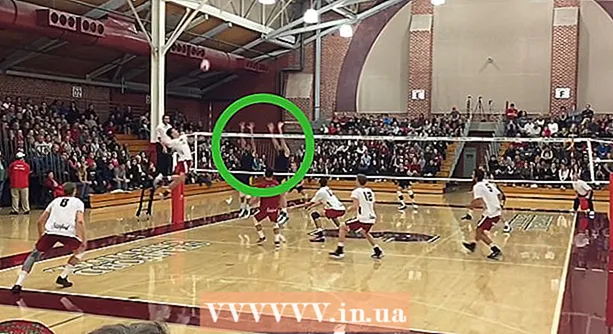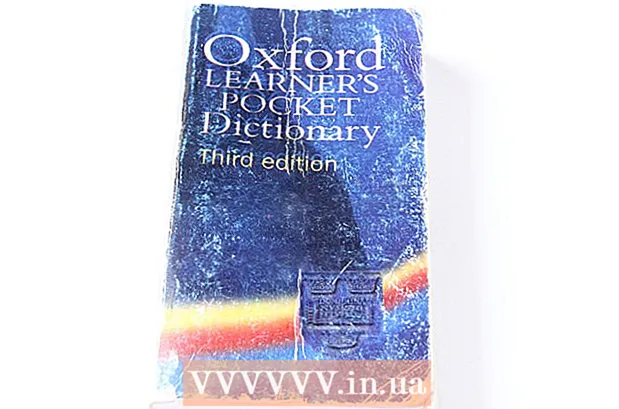రచయిత:
Janice Evans
సృష్టి తేదీ:
24 జూలై 2021
నవీకరణ తేదీ:
16 సెప్టెంబర్ 2024

విషయము
ఈ వ్యాసంలో, మీ Facebook Messenger వీడియో చాట్లో ప్రభావాలను ఎలా ఉపయోగించాలో, అలాగే మీరు భాగస్వామ్యం చేసే వీడియోలకు ప్రభావాలను ఎలా జోడించాలో మేము మీకు చూపుతాము.
దశలు
2 వ పద్ధతి 1: వీడియో చాట్
 1 Facebook Messenger ని ప్రారంభించండి. తెలుపు మెరుపు బోల్ట్తో స్పీచ్ క్లౌడ్ ఐకాన్పై క్లిక్ చేయండి. ఇది మీ హోమ్ స్క్రీన్ లేదా యాప్ డ్రాయర్లో ఉంది.
1 Facebook Messenger ని ప్రారంభించండి. తెలుపు మెరుపు బోల్ట్తో స్పీచ్ క్లౌడ్ ఐకాన్పై క్లిక్ చేయండి. ఇది మీ హోమ్ స్క్రీన్ లేదా యాప్ డ్రాయర్లో ఉంది.  2 పరిచయాన్ని ఎంచుకోండి. మీరు వెతుకుతున్న వ్యక్తిని కనుగొనలేకపోతే, స్క్రీన్ ఎగువన ఉన్న శోధన పట్టీని ఉపయోగించండి.
2 పరిచయాన్ని ఎంచుకోండి. మీరు వెతుకుతున్న వ్యక్తిని కనుగొనలేకపోతే, స్క్రీన్ ఎగువన ఉన్న శోధన పట్టీని ఉపయోగించండి.  3 నీలిరంగు నేపథ్యంలో తెలుపు క్యామ్కార్డర్లా కనిపించే చిహ్నాన్ని నొక్కండి. వీడియో కాల్ చేయబడుతుంది. వ్యక్తి ప్రతిస్పందించినప్పుడు, ప్రభావాలను ఉపయోగించవచ్చు.
3 నీలిరంగు నేపథ్యంలో తెలుపు క్యామ్కార్డర్లా కనిపించే చిహ్నాన్ని నొక్కండి. వీడియో కాల్ చేయబడుతుంది. వ్యక్తి ప్రతిస్పందించినప్పుడు, ప్రభావాలను ఉపయోగించవచ్చు.  4 ప్రతిచర్యలను ఉపయోగించడానికి థంబ్స్ అప్ చిహ్నంపై క్లిక్ చేయండి. ఫేస్బుక్లో పోస్ట్లు మరియు వ్యాఖ్యలలో ప్రతిచర్యల మాదిరిగానే వాటిని కూడా ఉపయోగించవచ్చు, అనగా వీడియో చాట్ సమయంలో ఉపయోగించబడే రియాక్షన్-ఎమోటికాన్ను ఎంచుకోండి. ఎమోజి (హృదయం, నవ్వు, విచారం, కోపం మరియు మొదలైనవి) లో ఒకదాన్ని ఎంచుకోండి మరియు మీ తల చుట్టూ యానిమేటెడ్ ఎమోజి కనిపిస్తుంది.
4 ప్రతిచర్యలను ఉపయోగించడానికి థంబ్స్ అప్ చిహ్నంపై క్లిక్ చేయండి. ఫేస్బుక్లో పోస్ట్లు మరియు వ్యాఖ్యలలో ప్రతిచర్యల మాదిరిగానే వాటిని కూడా ఉపయోగించవచ్చు, అనగా వీడియో చాట్ సమయంలో ఉపయోగించబడే రియాక్షన్-ఎమోటికాన్ను ఎంచుకోండి. ఎమోజి (హృదయం, నవ్వు, విచారం, కోపం మరియు మొదలైనవి) లో ఒకదాన్ని ఎంచుకోండి మరియు మీ తల చుట్టూ యానిమేటెడ్ ఎమోజి కనిపిస్తుంది.  5 రంగు మరియు లైటింగ్ ఫిల్టర్లను ఎంచుకోవడానికి బొట్టు చిహ్నాన్ని నొక్కండి. నిజ సమయంలో ఫిల్టర్ను వర్తింపజేయడానికి ఎంపికల ద్వారా స్క్రోల్ చేయండి. మీ సంభాషణకర్త ఎంచుకున్న ఫిల్టర్ను చూస్తారు.
5 రంగు మరియు లైటింగ్ ఫిల్టర్లను ఎంచుకోవడానికి బొట్టు చిహ్నాన్ని నొక్కండి. నిజ సమయంలో ఫిల్టర్ను వర్తింపజేయడానికి ఎంపికల ద్వారా స్క్రోల్ చేయండి. మీ సంభాషణకర్త ఎంచుకున్న ఫిల్టర్ను చూస్తారు.  6 ముసుగులు మరియు స్టిక్కర్లను ఎంచుకోవడానికి స్టార్ చిహ్నాన్ని నొక్కండి. ఫన్నీ ముసుగు వేయడానికి లేదా యానిమేటెడ్ నేపథ్య ప్రభావాలను జోడించడానికి ప్రభావాల జాబితా ద్వారా స్క్రోల్ చేయండి.
6 ముసుగులు మరియు స్టిక్కర్లను ఎంచుకోవడానికి స్టార్ చిహ్నాన్ని నొక్కండి. ఫన్నీ ముసుగు వేయడానికి లేదా యానిమేటెడ్ నేపథ్య ప్రభావాలను జోడించడానికి ప్రభావాల జాబితా ద్వారా స్క్రోల్ చేయండి.
2 వ పద్ధతి 2: వీడియోను ఎలా రికార్డ్ చేయాలి
 1 Facebook Messenger ని ప్రారంభించండి. తెలుపు మెరుపు బోల్ట్తో స్పీచ్ క్లౌడ్ ఐకాన్పై క్లిక్ చేయండి. ఇది మీ హోమ్ స్క్రీన్ లేదా యాప్ డ్రాయర్లో ఉంది.
1 Facebook Messenger ని ప్రారంభించండి. తెలుపు మెరుపు బోల్ట్తో స్పీచ్ క్లౌడ్ ఐకాన్పై క్లిక్ చేయండి. ఇది మీ హోమ్ స్క్రీన్ లేదా యాప్ డ్రాయర్లో ఉంది.  2 నా రోజుకి జోడించు నొక్కండి. ఇది స్క్రీన్ ఎగువన ఉంది. Android పరికరం యొక్క కెమెరా ఆన్ అవుతుంది.
2 నా రోజుకి జోడించు నొక్కండి. ఇది స్క్రీన్ ఎగువన ఉంది. Android పరికరం యొక్క కెమెరా ఆన్ అవుతుంది. - ముందు కెమెరాకు మారడానికి, స్క్రీన్ ఎగువన బాణం ఆకారంలో ఉన్న కెమెరా చిహ్నాన్ని నొక్కండి.
 3 మూవీని రికార్డ్ చేయడానికి షట్టర్ బటన్ని నొక్కి పట్టుకోండి. మీరు స్క్రీన్ నుండి మీ వేలిని తీసివేసినప్పుడు, వీడియో రికార్డింగ్ ఆగిపోతుంది (షట్టర్ బటన్ చుట్టూ ఉన్న సర్కిల్ ఎరుపుగా మారినప్పుడు కూడా ఇది జరుగుతుంది). స్క్రీన్పై వీడియో ప్రివ్యూ కనిపిస్తుంది.
3 మూవీని రికార్డ్ చేయడానికి షట్టర్ బటన్ని నొక్కి పట్టుకోండి. మీరు స్క్రీన్ నుండి మీ వేలిని తీసివేసినప్పుడు, వీడియో రికార్డింగ్ ఆగిపోతుంది (షట్టర్ బటన్ చుట్టూ ఉన్న సర్కిల్ ఎరుపుగా మారినప్పుడు కూడా ఇది జరుగుతుంది). స్క్రీన్పై వీడియో ప్రివ్యూ కనిపిస్తుంది.  4 ఎమోటికాన్ చిహ్నాన్ని నొక్కండి. స్టిక్కర్లు మరియు ముసుగుల జాబితా తెరవబడుతుంది.
4 ఎమోటికాన్ చిహ్నాన్ని నొక్కండి. స్టిక్కర్లు మరియు ముసుగుల జాబితా తెరవబడుతుంది. - స్టిక్కర్ / మాస్క్ కేటగిరీలను బ్రౌజ్ చేయడానికి క్రిందికి స్క్రోల్ చేయండి. ఈ కేటగిరీలు ఐ డూ, హూ వాంట్స్, ఐ ఫీల్, మరియు ఎవ్రీడే ఫన్.
- మీరు పేరు లేదా విషయం ద్వారా స్టిక్కర్ల కోసం శోధించవచ్చు; దీన్ని చేయడానికి, శోధన పట్టీలో కీవర్డ్ని నమోదు చేయండి.
 5 మీరు మీ వీడియోకి దరఖాస్తు చేయదలిచిన ప్రభావాన్ని ఎంచుకోండి. మీరు ఒక సమయంలో ఒక ప్రభావాన్ని మాత్రమే ఉపయోగించగలరని గుర్తుంచుకోండి.
5 మీరు మీ వీడియోకి దరఖాస్తు చేయదలిచిన ప్రభావాన్ని ఎంచుకోండి. మీరు ఒక సమయంలో ఒక ప్రభావాన్ని మాత్రమే ఉపయోగించగలరని గుర్తుంచుకోండి.  6 వీడియోకు వచనాన్ని జోడించడానికి Aa చిహ్నాన్ని క్లిక్ చేయండి. ఈ చిహ్నం స్క్రీన్ ఎగువన ఉంది. ఫాంట్ రంగును ఎంచుకోండి, ఏదైనా వచనాన్ని నమోదు చేయండి మరియు పూర్తయింది క్లిక్ చేయండి.
6 వీడియోకు వచనాన్ని జోడించడానికి Aa చిహ్నాన్ని క్లిక్ చేయండి. ఈ చిహ్నం స్క్రీన్ ఎగువన ఉంది. ఫాంట్ రంగును ఎంచుకోండి, ఏదైనా వచనాన్ని నమోదు చేయండి మరియు పూర్తయింది క్లిక్ చేయండి.  7 మీ వీడియోకి చిత్రాన్ని జోడించడానికి ఉంగరాల లైన్ చిహ్నాన్ని నొక్కండి. ఈ చిహ్నం స్క్రీన్ ఎగువన ఉంది మరియు వీడియోలో చిత్రాన్ని గీయడానికి మిమ్మల్ని అనుమతిస్తుంది. స్క్రీన్ కుడి వైపున, ఒక రంగును ఎంచుకోండి, చిత్రాన్ని గీయండి మరియు "పూర్తయింది" క్లిక్ చేయండి.
7 మీ వీడియోకి చిత్రాన్ని జోడించడానికి ఉంగరాల లైన్ చిహ్నాన్ని నొక్కండి. ఈ చిహ్నం స్క్రీన్ ఎగువన ఉంది మరియు వీడియోలో చిత్రాన్ని గీయడానికి మిమ్మల్ని అనుమతిస్తుంది. స్క్రీన్ కుడి వైపున, ఒక రంగును ఎంచుకోండి, చిత్రాన్ని గీయండి మరియు "పూర్తయింది" క్లిక్ చేయండి.  8 కుడి వైపున ఉన్న బాణం చిహ్నాన్ని క్లిక్ చేయండి. ఇది స్క్రీన్ దిగువన ఉంది. మీరు షేర్ పేజీకి తీసుకెళ్లబడతారు.
8 కుడి వైపున ఉన్న బాణం చిహ్నాన్ని క్లిక్ చేయండి. ఇది స్క్రీన్ దిగువన ఉంది. మీరు షేర్ పేజీకి తీసుకెళ్లబడతారు.  9 మీరు మై డేలో కథ ద్వారా వీడియోను షేర్ చేయాలనుకుంటే మై డేని ఎంచుకోండి. లేకపోతే, ఈ దశను దాటవేయండి.
9 మీరు మై డేలో కథ ద్వారా వీడియోను షేర్ చేయాలనుకుంటే మై డేని ఎంచుకోండి. లేకపోతే, ఈ దశను దాటవేయండి.  10 వీడియో గ్రహీతలను ఎంచుకోండి. నిర్దిష్ట వినియోగదారులకు వీడియోను పంపడానికి, మీకు కావలసిన పేర్ల ఎడమవైపు ఉన్న సర్కిల్ని నొక్కండి.
10 వీడియో గ్రహీతలను ఎంచుకోండి. నిర్దిష్ట వినియోగదారులకు వీడియోను పంపడానికి, మీకు కావలసిన పేర్ల ఎడమవైపు ఉన్న సర్కిల్ని నొక్కండి.  11 సమర్పించు క్లిక్ చేయండి. ఈ బటన్ కుడి దిగువ మూలలో ఉంది. వీడియో అప్లోడ్ చేయబడుతుంది మరియు మీరు తగిన ఎంపికను ఎంచుకుంటే, మీ కథనానికి పోస్ట్ చేయబడుతుంది.
11 సమర్పించు క్లిక్ చేయండి. ఈ బటన్ కుడి దిగువ మూలలో ఉంది. వీడియో అప్లోడ్ చేయబడుతుంది మరియు మీరు తగిన ఎంపికను ఎంచుకుంటే, మీ కథనానికి పోస్ట్ చేయబడుతుంది.